Twitch - это социальная видеоплатформа для геймеров, культуры видеоигр и творчества. Twitch стал доминировать в индустрии стриминга онлайн-игр. На сайте появилась коллекция стриминговых знаменитостей, некоторые из которых зарабатывают до 100 000 долларов в год за счет пожертвований Twitch.
Для стримеров получение пожертвований от зрителей часто является основным способом заработка. Когда зрители находят конкретного стримера, который им нравится смотреть, они могут сделать ему пожертвование, чтобы продолжать стримить чаще или постоянно.
В этой статье мы поделимся с вами 4 простыми способами, как настроить пожертвования (донаты) на Twitch для кардинга, чтобы вы могли начать зарабатывать с первого дня.
Как сделать пожертвования на Twitch четырьмя простыми способами:
1. PeachPay
PeachPay - лучший и гибкий инструмент для приема платежей фрилансерами и малым бизнесом. PeachPay прост в использовании благодаря удобному пользовательскому интерфейсу и множеству удивительных функций.
Вот как вы можете настроить пожертвования на Twitch с помощью PeachPay:
Шаг 1: Создайте учетную запись на PeachPay, нажав кнопку «Зарегистрироваться».
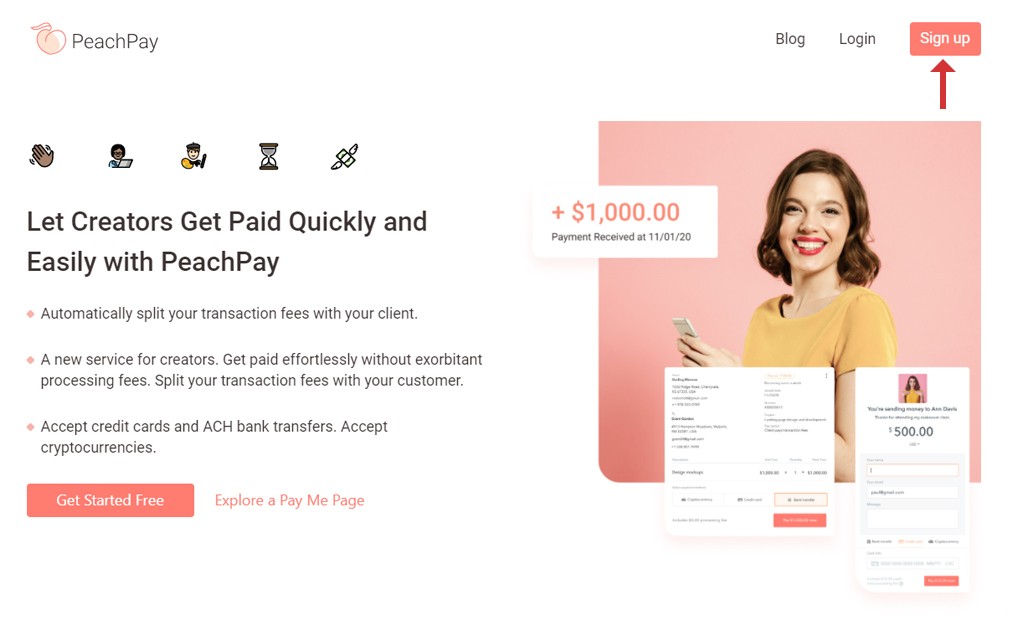
Заполните все данные на странице «Регистрация» со всеми необходимыми данными.
Шаг 2: Теперь перейдите на панель управления PeachPay.
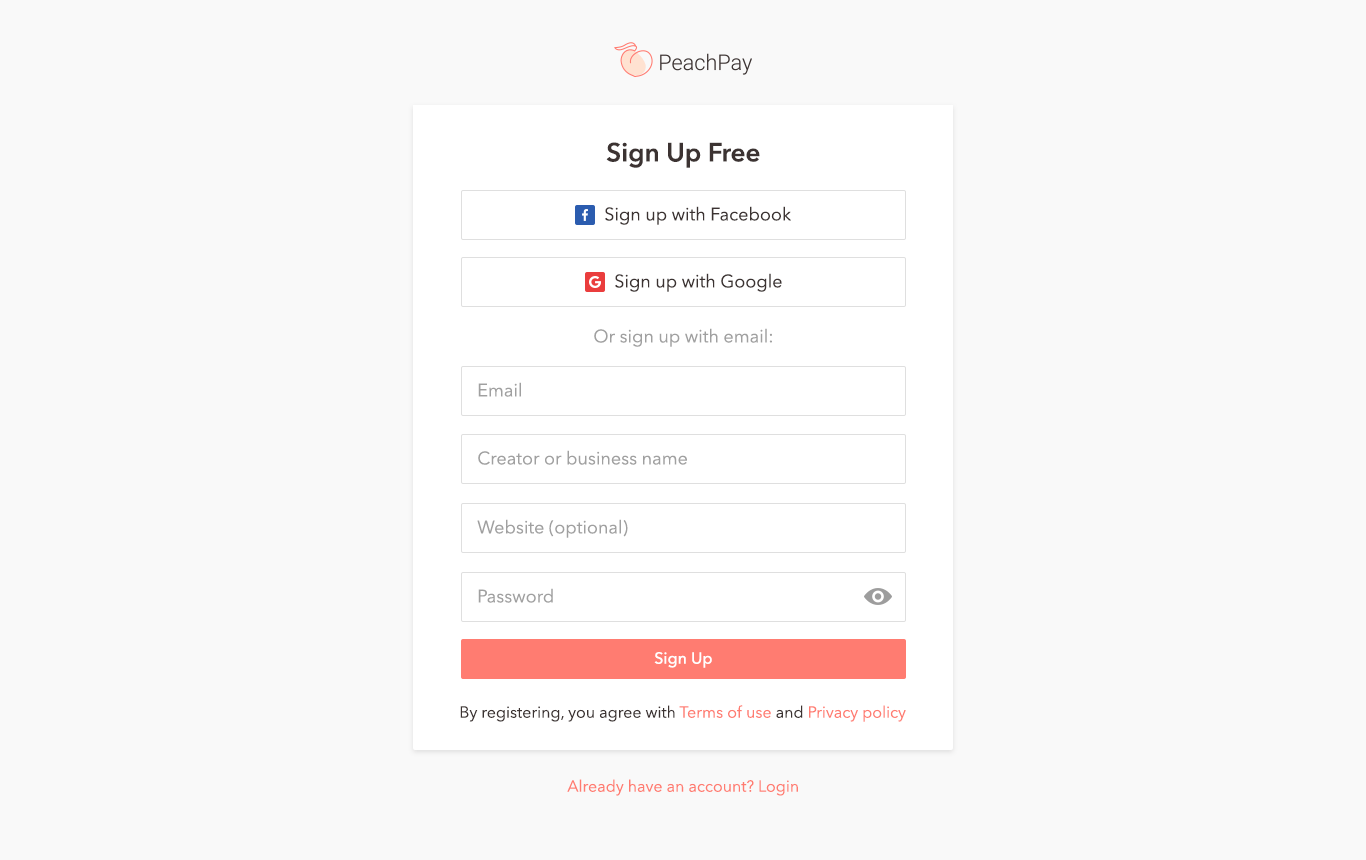
Шаг 3: Чтобы получать платежи через PeachPay, вам необходимо подключить учетную запись Stripe. Точно так же это применимо для приема платежей в криптовалюте через coinbase.
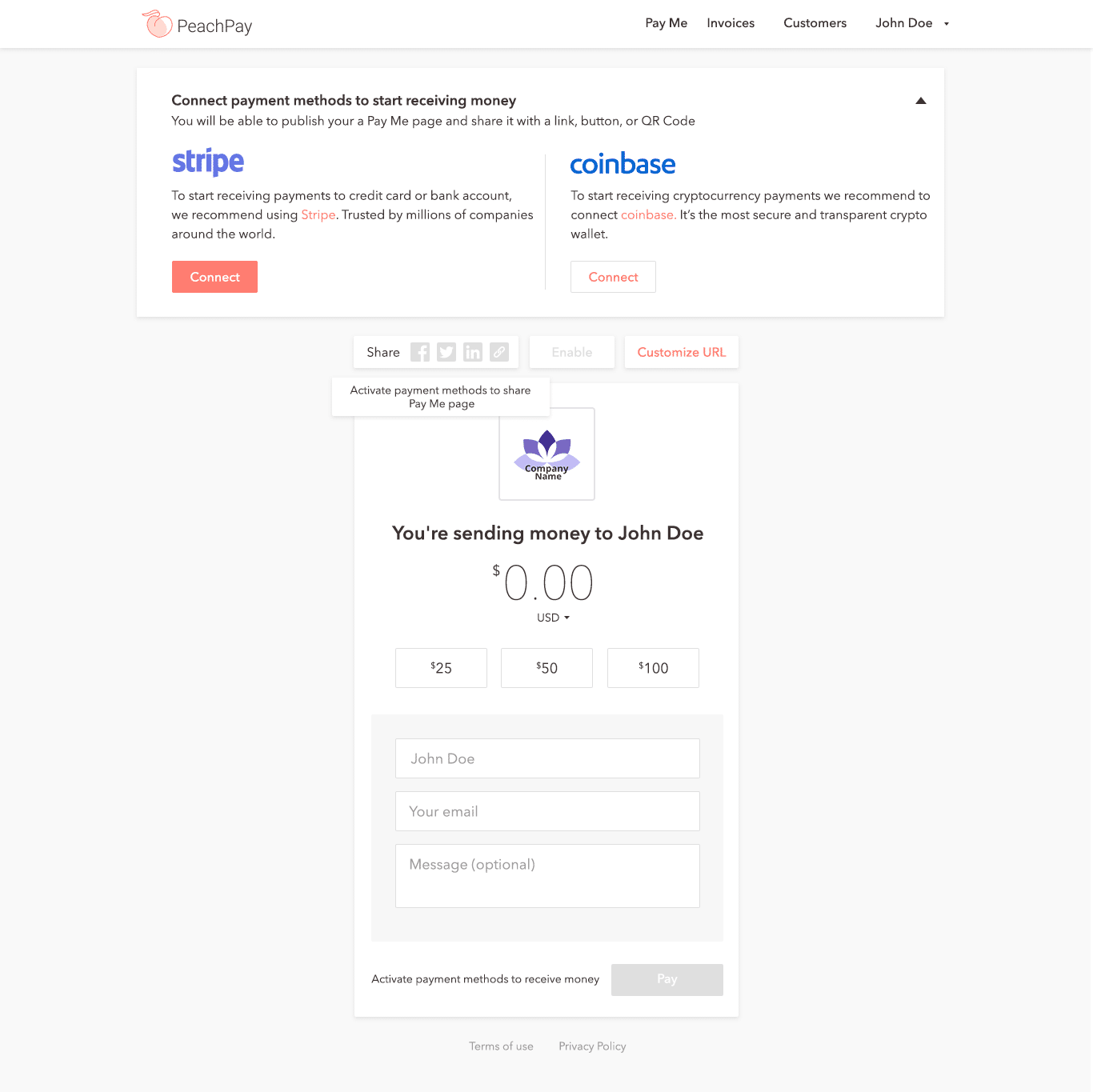
Шаг 4: Подключив Stripe, вы теперь готовы создать свою страницу оплаты после нажатия на ссылку «Создать платеж сейчас».
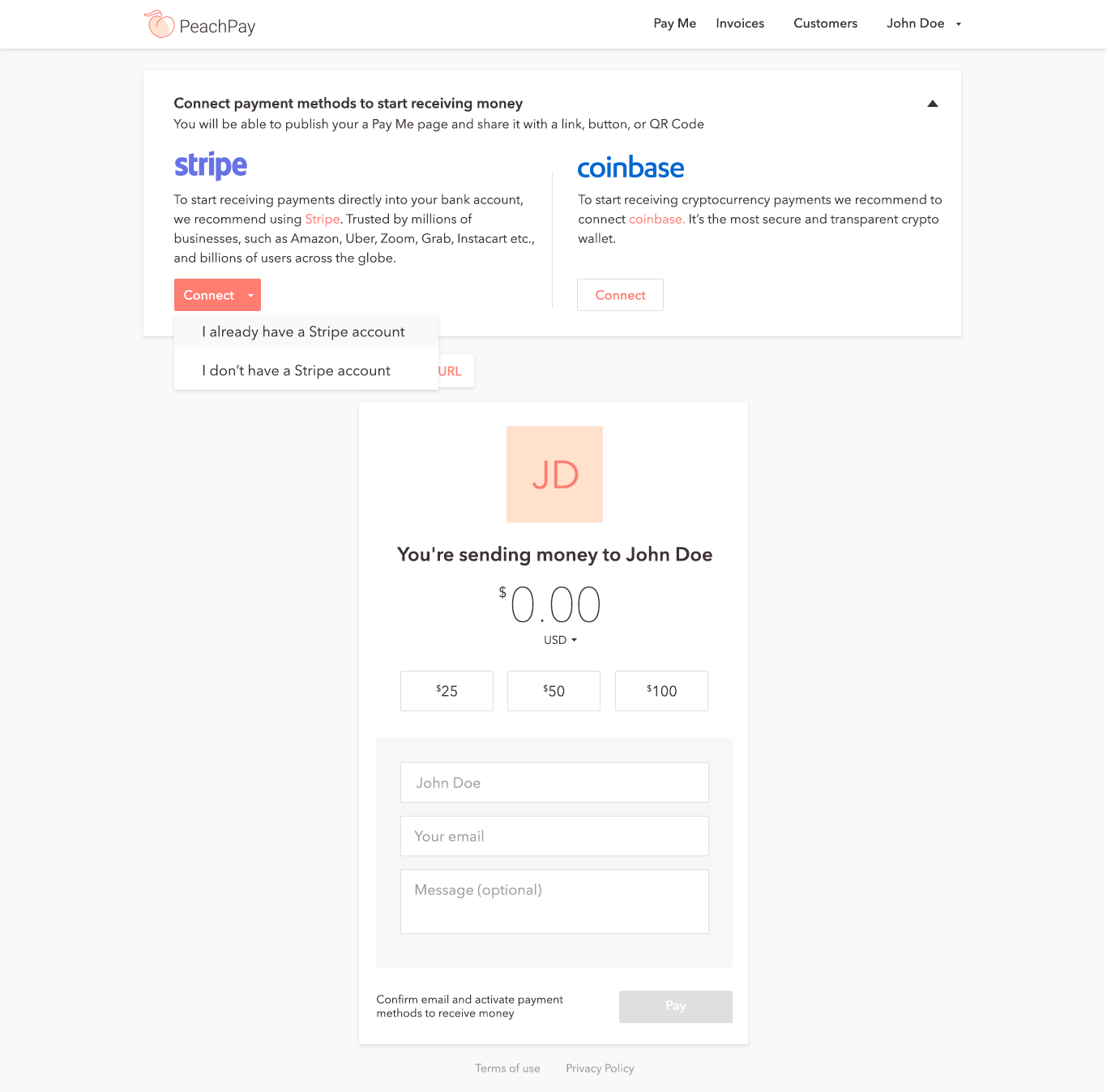
Шаг 5: Настройте страницу Payme, как показано на скриншоте ниже.
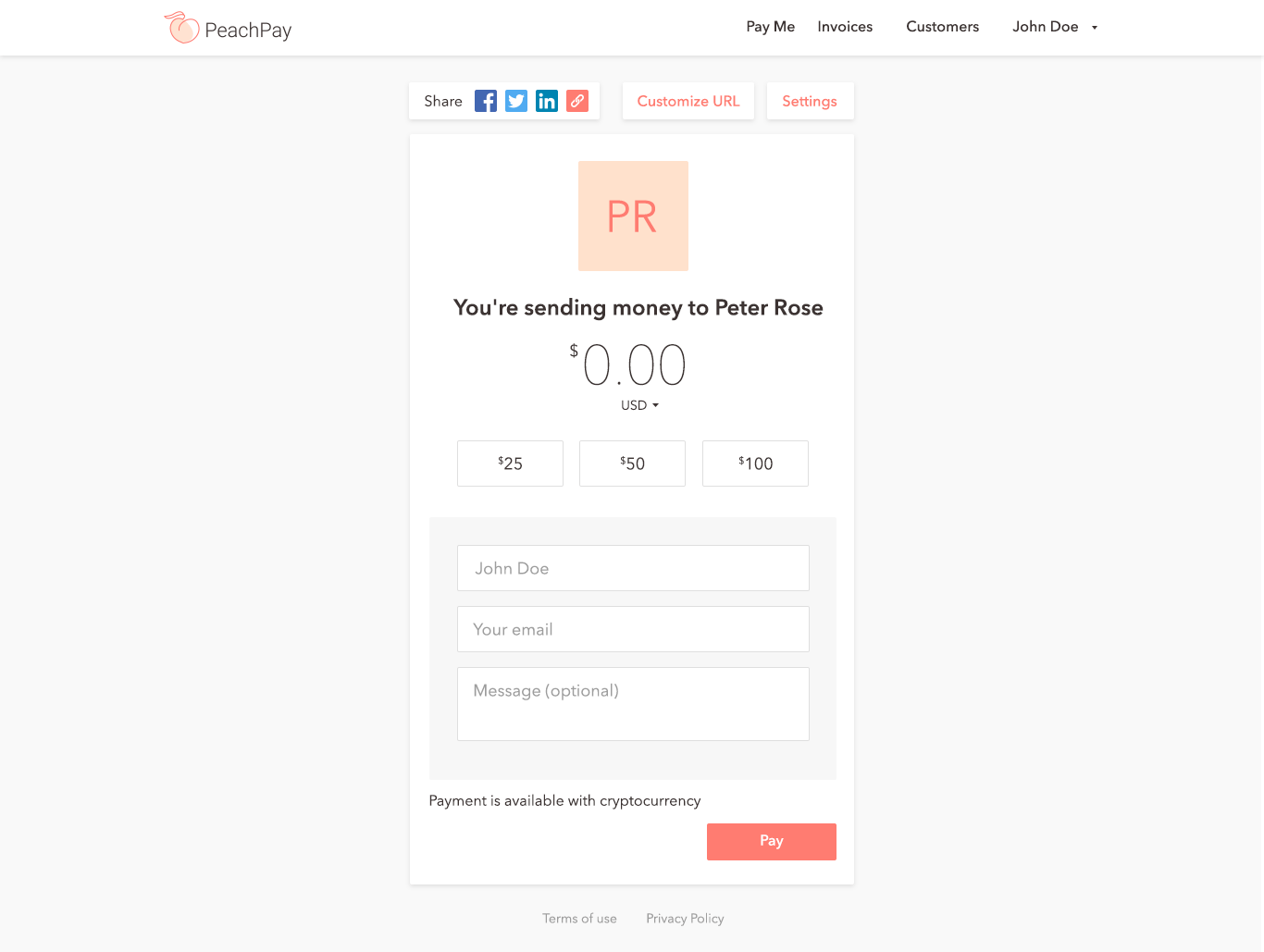
Шаг 6: Наконец, создается ссылка для оплаты, и вы можете интегрировать эту ссылку для оплаты в свою учетную запись Twitch.
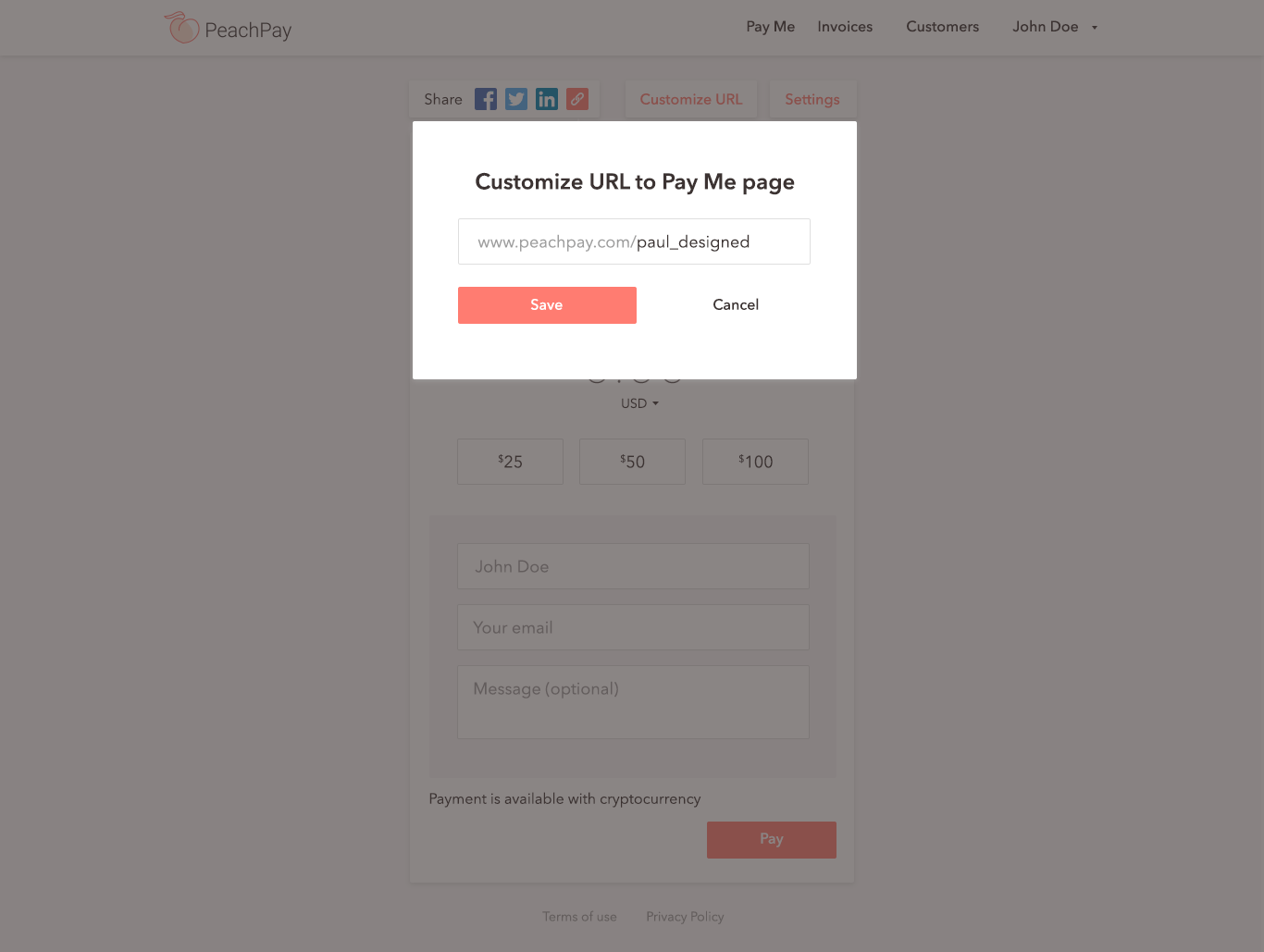
Шаг 7: Откройте новую вкладку и войдите в свою учетную запись Twitch. Затем нажмите кнопку канала.
Шаг 8. Прокрутите до своего канала и включите панель редактирования.
Шаг 9: Щелкните гигантский символ «+», расположенный на экране.
Шаг 10: Нажмите, чтобы добавить панель текста или изображения. Обязательно заполните всю необходимую информацию, включая заголовок панели, добавление изображения, URL-адрес Payme и описания.
Шаг 11: После того, как вы добавили всю информацию, нажмите «Отправить».
2. Донорбокс
Существует множество сторонних сервисов, которые стримеры Twitch могут подключать к своим учетным записям, чтобы получать пожертвования и активировать дополнительные функции, такие как оповещения.
Donorbox - это простое в использовании программное обеспечение для пожертвований, которое позволяет принимать пожертвования Twitch с помощью кредитной карты, PayPal и банковских переводов ACH с низкой комиссией. Более 35 000 некоммерческих организаций и тысячи авторов используют программное обеспечение для сбора средств Donorbox.
Вы также можете добавить кнопку пожертвования Twitch на свой канал, перейдя на защищенную страницу пожертвований Donorbox.
Как добавить кнопку Twitch Donate за 6 простых шагов с Donorbox:
Шаг 1: Во-первых, зарегистрируйтесь на Donorbox и приступайте к работе. Перейдите в панель управления Donorbox и найдите кнопку для кампании, которую вы хотите встроить, чтобы сделать пожертвование. Нажмите кнопку «<> Вставить коды».

Выберите вкладку «Пожертвовать», где вы можете увидеть два типа кнопок: кнопку CSS и кнопку PNG.
Скопируйте код кнопки, которую хотите добавить на свой веб-сайт Weebly. При желании вы можете настроить кнопку перед копированием желаемого кода.
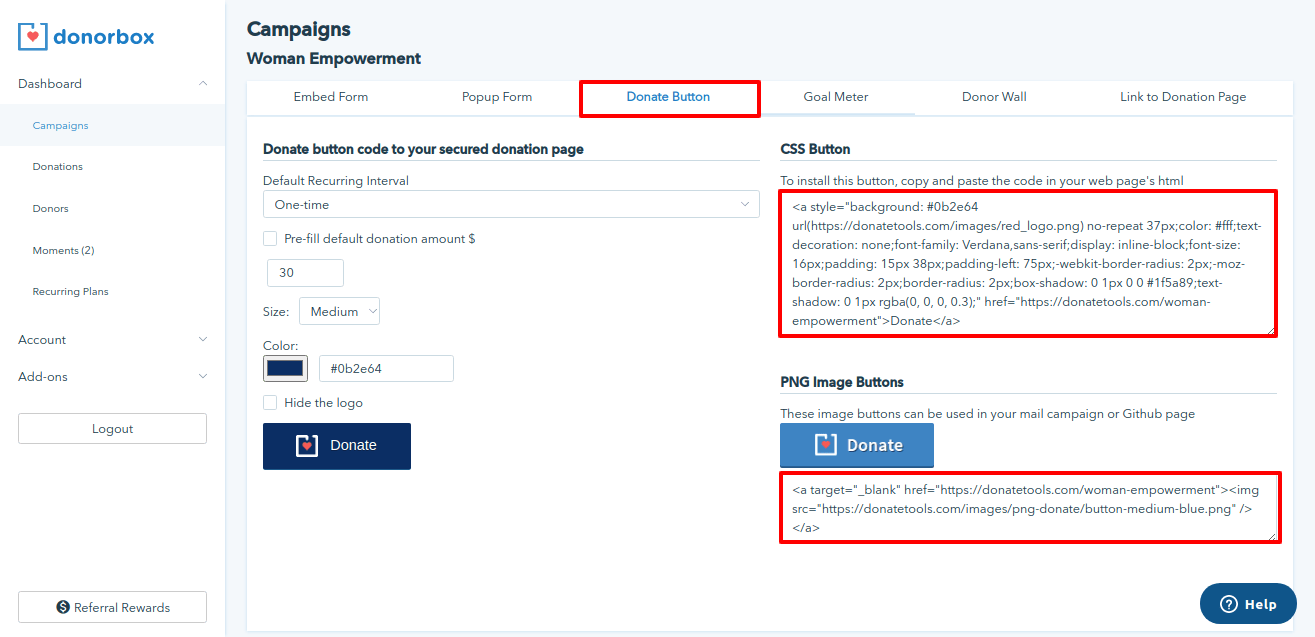
Шаг 2. Чтобы привязать форму пожертвования Donorbox, сначала нажмите на свое имя пользователя Twitch, а затем выберите «Канал».
Прокрутите вниз, пока не увидите «Редактировать панели», и переключите его с «Выкл.» На «Вкл.».
Как только вы это сделаете, появится большой знак «+».
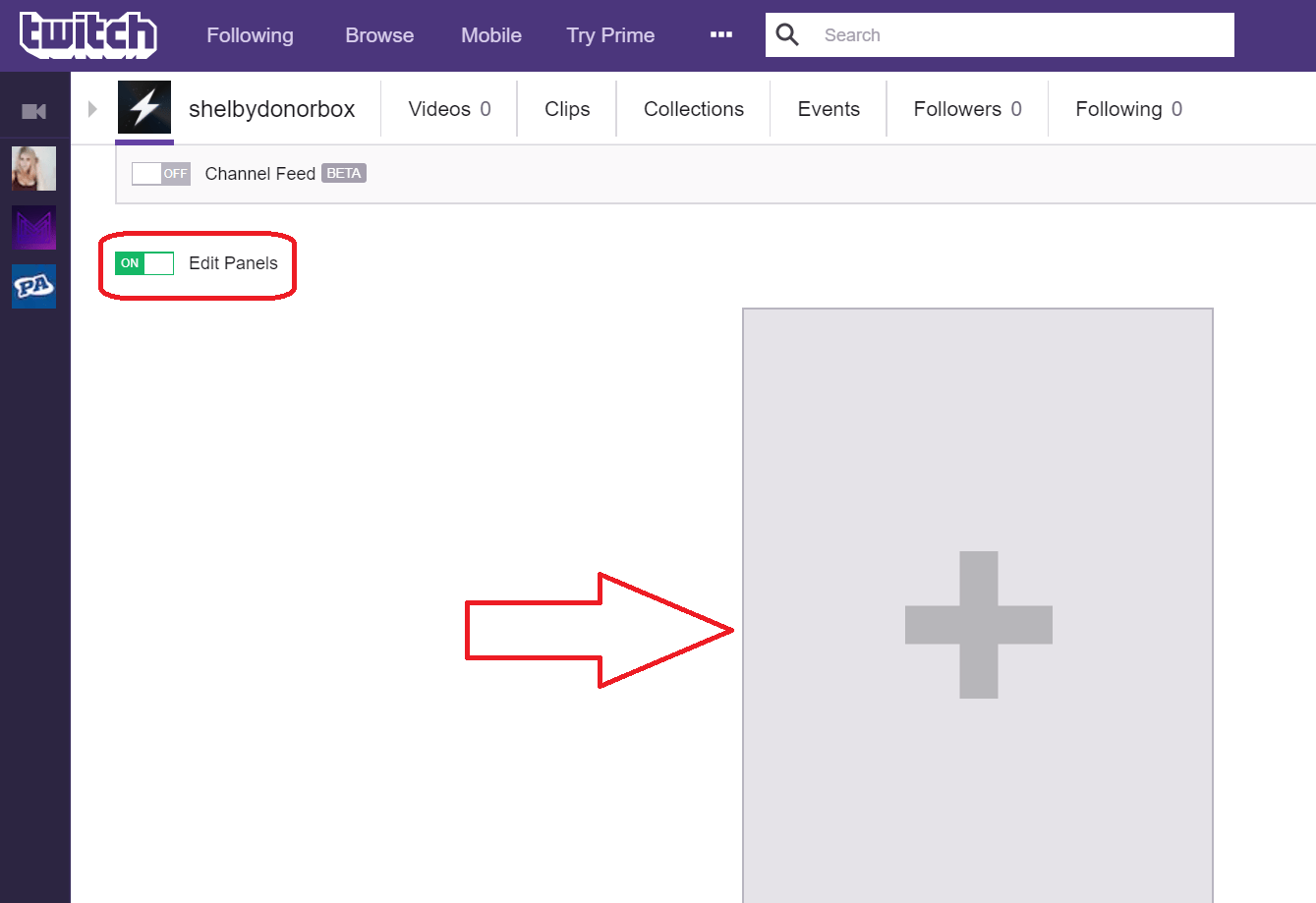
Шаг 3: Щелкните большой знак «+», затем щелкните «Добавить панель текста или изображения» и введите заголовок для этой панели, например «Пожертвовать здесь».
Выберите «Добавить изображение» и загрузите изображение кнопки пожертвования, которое вы сохранили ранее (на рабочий стол).
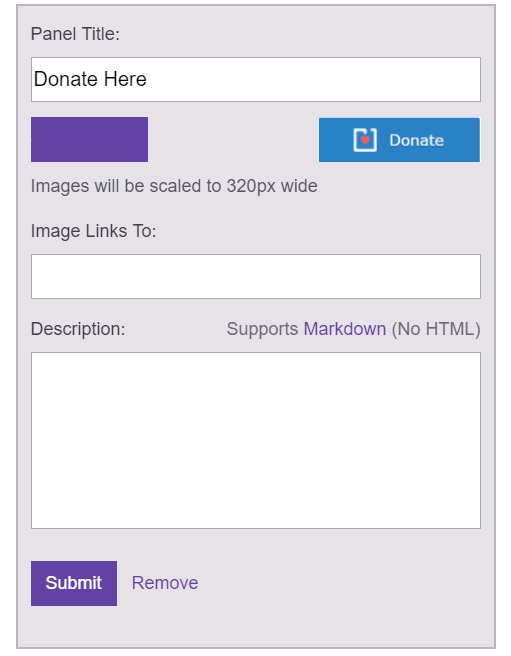
Шаг 4: Перейдите в панель управления Donorbox и скопируйте ссылку на свою защищенную страницу пожертвований, щелкнув правой кнопкой мыши ссылку «Предварительный просмотр страницы кампании».
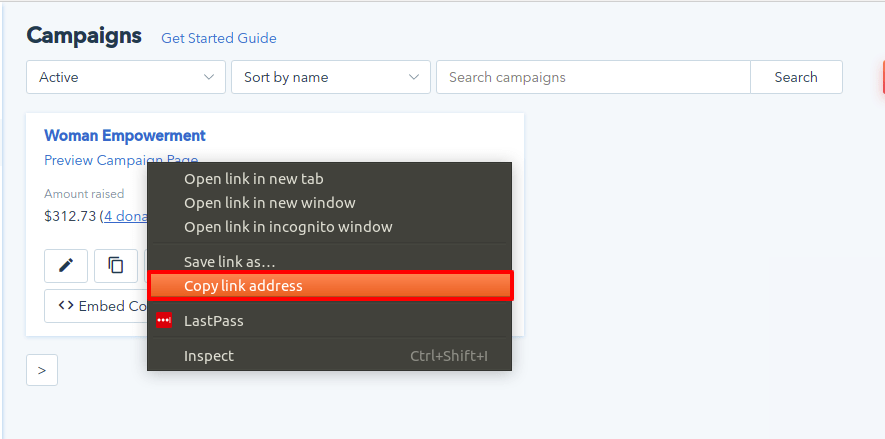
Шаг 5: Вставьте эту ссылку в поле с надписью «Ссылки на изображения на». Введите описание и нажмите «Отправить». Выключите функцию «Редактировать панели», и все готово!
Шаг 6: Ваша кнопка для пожертвования появится в вашей ленте Twitch, и вы сможете начать собирать онлайн-пожертвования! Эти пожертвования поступят прямо на ваш подключенный банковский счет.
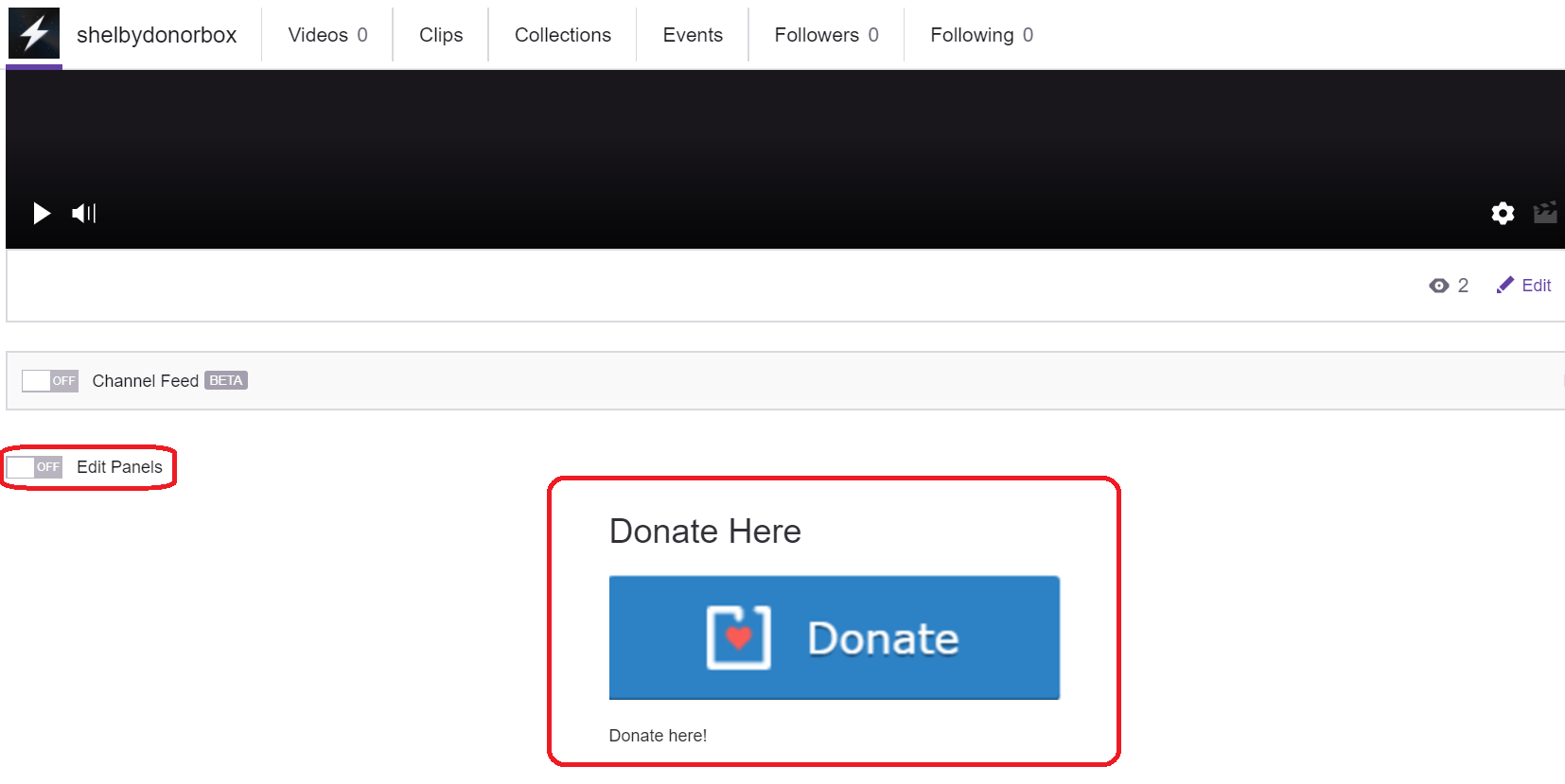
3. Twitch Bits
В ответ на то, что более мелкие стримеры изо всех сил пытаются поддержать себя в финансовом отношении, Twitch представил Twitch Bits в попытке формализовать экономику пожертвований. Эта функция называется «Аплодисменты».
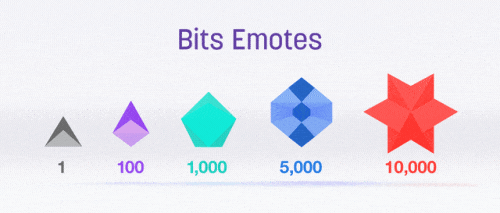
По сути, биты - это валюта Twitch. Зрители могут купить Bits «по цене от 1,40 доллара за 100», а затем потратить, поддерживая своих любимых стримеров. Развеселить представляет собой анимированный чат смайликов. В настоящее время Twitch принимает платежи только через платежи Amazon и PayPal. В США Twitch также внедрил функцию, при которой зрители могут получать Bits за активность на Twitch, не тратя деньги. В данном случае действие - это просмотр 30-секундной интерактивной рекламы.
Вот как включить биты на Twitch и подбадривать в качестве партнера Twitch:
4. PayPal
Как стример Twitch, вы можете попросить своих зрителей сделать пожертвование непосредственно вам, используя адрес электронной почты, связанный с вашей учетной записью PayPal. Вы также можете просто настроить ссылку PayPal.me, которая упростит весь процесс. Однако самый простой способ - настроить кнопку пожертвования PayPal.
Как настроить пожертвования Paypal на Twitch за 10 простых шагов:
Шаг 1. Откройте свой веб-сайт PayPal и войдите в свою учетную запись. Нажмите на опцию «Профиль», а затем на «Мои инструменты для продажи».
Шаг 2. Перейдите в раздел «Кнопки PayPal» и нажмите «Обновить». После этого нажмите ссылку с просьбой «создать новую кнопку».
Шаг 3: Выберите тип своей кнопки, выберите «Пожертвование» из списка, а затем введите название своего канала Twitch. Если вы хотите создать настраиваемую кнопку, соответствующую вашему каналу Twitch, выберите параметр «Настроить текст или внешний вид».
Шаг 4: Теперь перейдите в раздел предварительного просмотра и щелкните правой кнопкой мыши кнопку пожертвования. В раскрывающемся меню выберите «Сохранить изображение как». Сохраните его на рабочем столе.
Шаг 5: Выберите тип валюты пожертвования и нажмите кнопку «Создать». Перейдите на вкладку «Электронная почта» и выберите вариант «Выбрать код». Скопируйте этот код.
Шаг 6: Откройте новую вкладку и войдите в свою учетную запись Twitch. Выберите свое имя пользователя Twitch, а затем выберите параметр «Канал».
Шаг 7: Перейдите к кнопке администратора и выберите редактировать. Используйте знак «+», чтобы добавить новую панель, и затем назовите ее «Пожертвование».
Шаг 8: Нажмите «Добавить изображение», а затем нажмите кнопку пожертвования PayPal. Вы сохранили его на свой рабочий стол ранее (шаг 4).
Шаг 9: Нажмите «Готово»; теперь выберите опцию «Image Links to» на экране и вставьте сюда код кнопки пожертвования; вы уже скопировали его из PayPal.
Шаг 10: Опишите цель пожертвований вашим зрителям и подписчикам. Перейдите к кнопке «Админ» и нажмите «Просмотр». Теперь вы сможете увидеть свою новую кнопку под Twitch Stream.
Должен ли я по-прежнему получать пожертвования на Twitch со всеми жульничествами?
В частности, когда дело доходит до получения пожертвований через PayPal, стримеры Twitch все больше беспокоятся о кардерах, троллях и мошенниках.
В 2016 году некто по имени iNexus_Ninja пожертвовал 11 500 долларов стримеру Twitch Леа «LegendaryLea». iNexus_Ninja оказался 18-летним парнем, который планировал подождать месяц и отменить транзакции через PayPal, к тому времени стример уже потратит часть денег. В данном конкретном случае PayPal отказался вернуть ему деньги, но многие стримеры Twitch испытали то же самое, хотя и в меньшей степени и с менее благоприятным исходом.
На самом деле нет никакого способа защитить себя от мошенничества на 100%. Тем не менее, большинство стримеров Twitch полагаются на свои пожертвования, чтобы выжить, особенно если у них каналы меньшего размера. Когда их каналы становятся больше, они часто переходят на подписки Twitch, которые более надежны.
Советы о том, как побудить зрителей сделать пожертвование
Для стримеров получение пожертвований от зрителей часто является основным способом заработка. Когда зрители находят конкретного стримера, который им нравится смотреть, они могут сделать ему пожертвование, чтобы продолжать стримить чаще или постоянно.
В этой статье мы поделимся с вами 4 простыми способами, как настроить пожертвования (донаты) на Twitch для кардинга, чтобы вы могли начать зарабатывать с первого дня.
Как сделать пожертвования на Twitch четырьмя простыми способами:
- PeachPay
- Донорбокс
- Twitch биты
- Paypal
1. PeachPay
PeachPay - лучший и гибкий инструмент для приема платежей фрилансерами и малым бизнесом. PeachPay прост в использовании благодаря удобному пользовательскому интерфейсу и множеству удивительных функций.
Вот как вы можете настроить пожертвования на Twitch с помощью PeachPay:
Шаг 1: Создайте учетную запись на PeachPay, нажав кнопку «Зарегистрироваться».
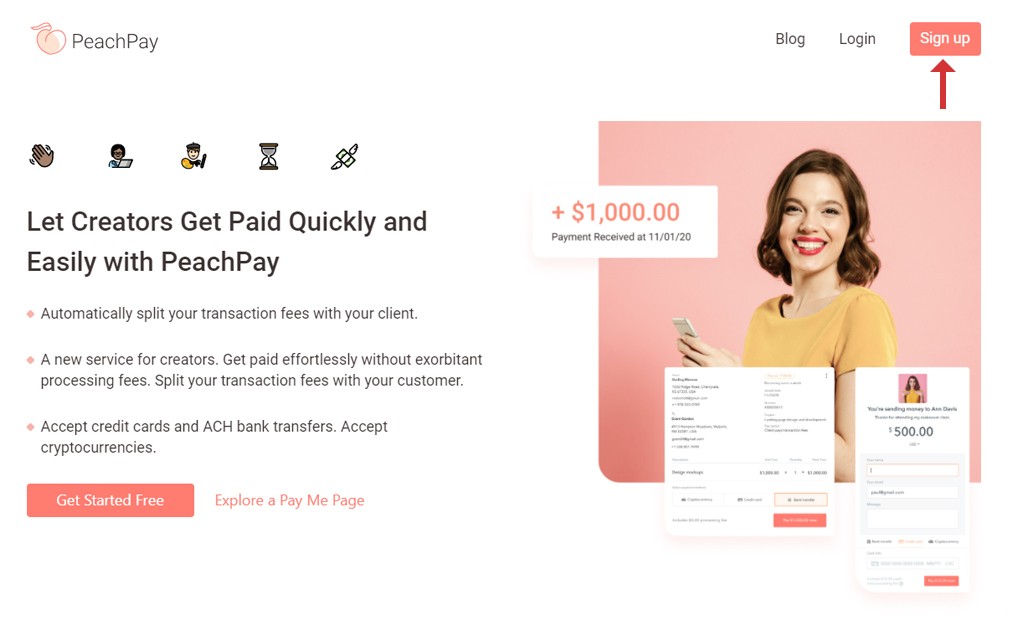
Заполните все данные на странице «Регистрация» со всеми необходимыми данными.
Шаг 2: Теперь перейдите на панель управления PeachPay.
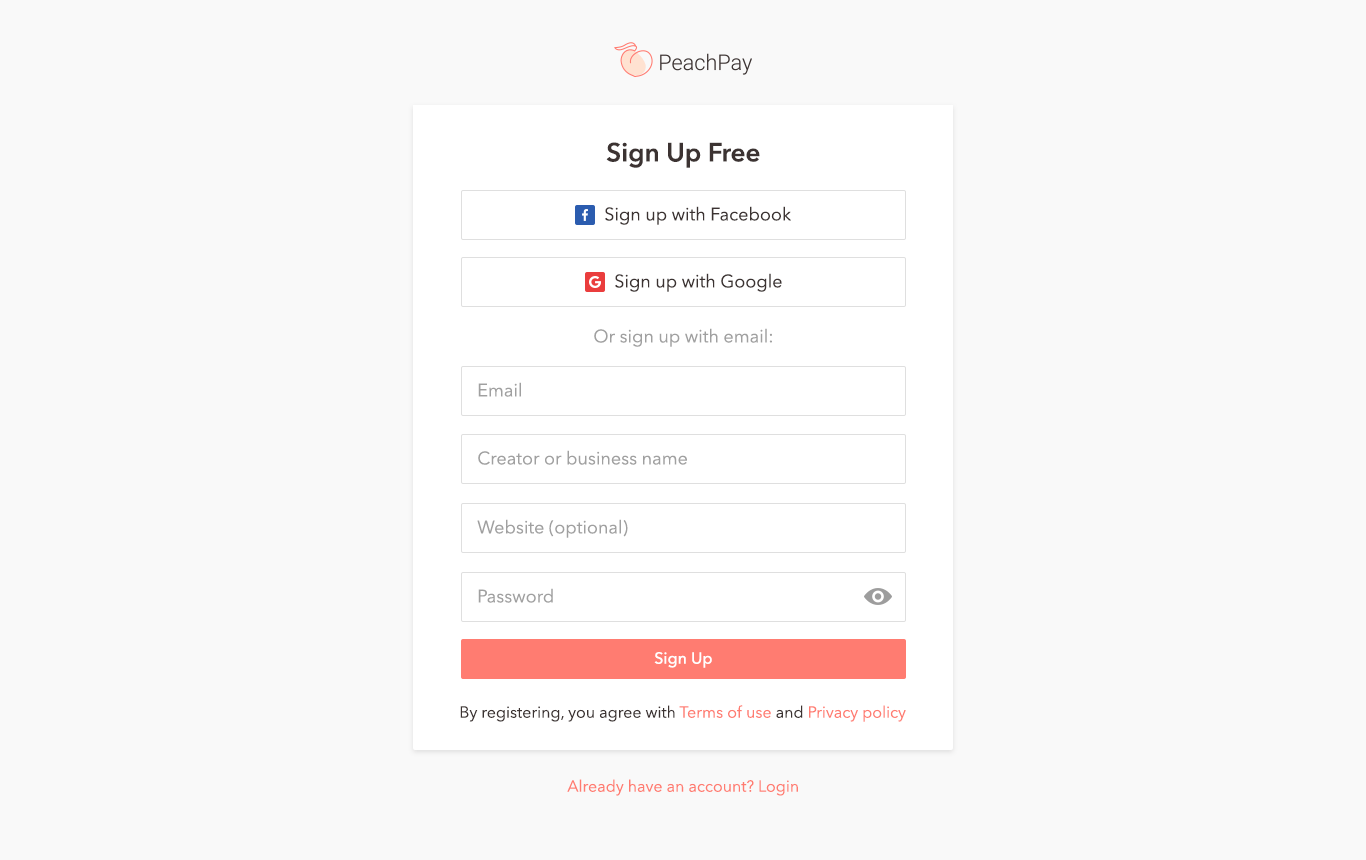
Шаг 3: Чтобы получать платежи через PeachPay, вам необходимо подключить учетную запись Stripe. Точно так же это применимо для приема платежей в криптовалюте через coinbase.
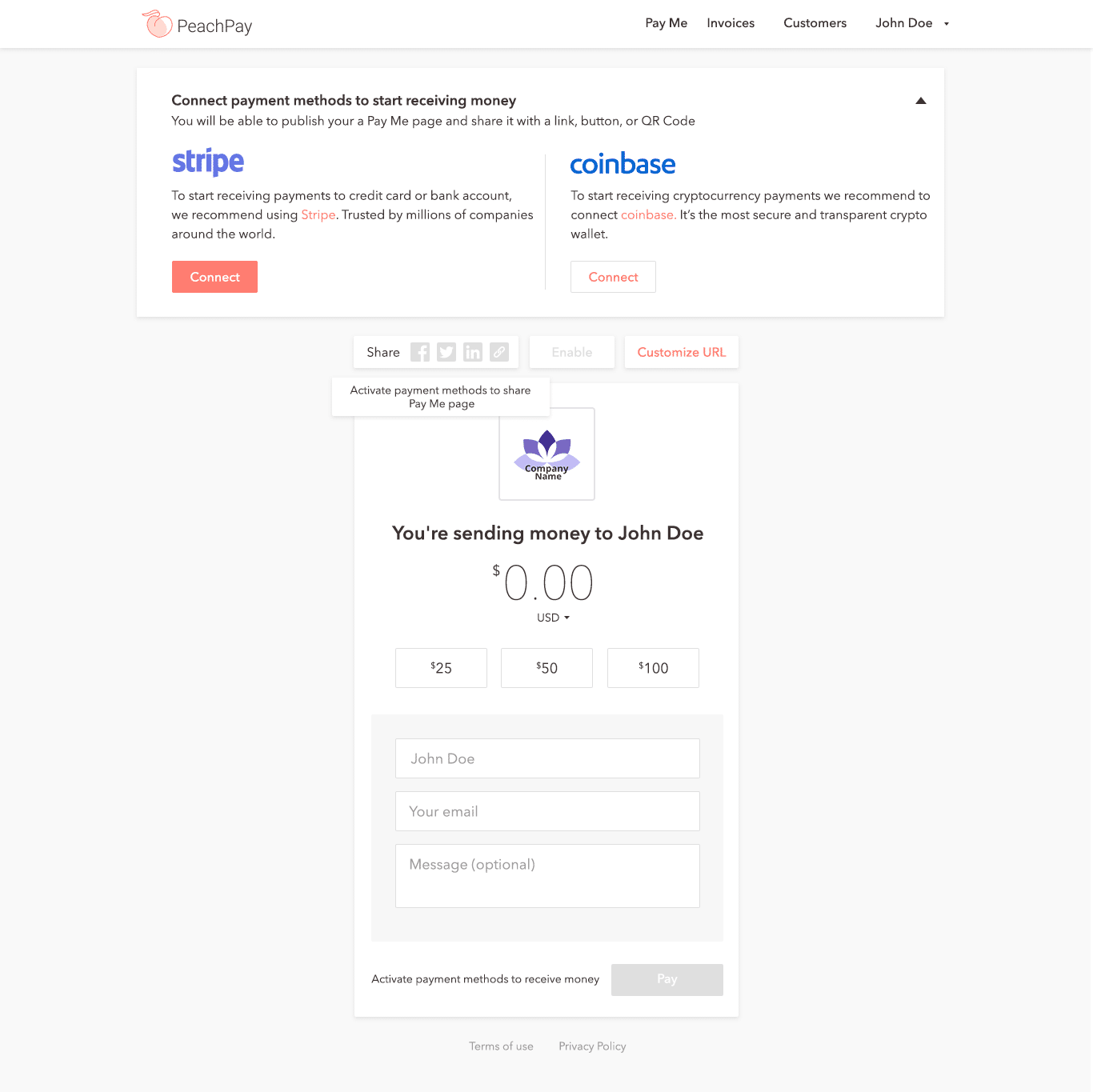
Шаг 4: Подключив Stripe, вы теперь готовы создать свою страницу оплаты после нажатия на ссылку «Создать платеж сейчас».
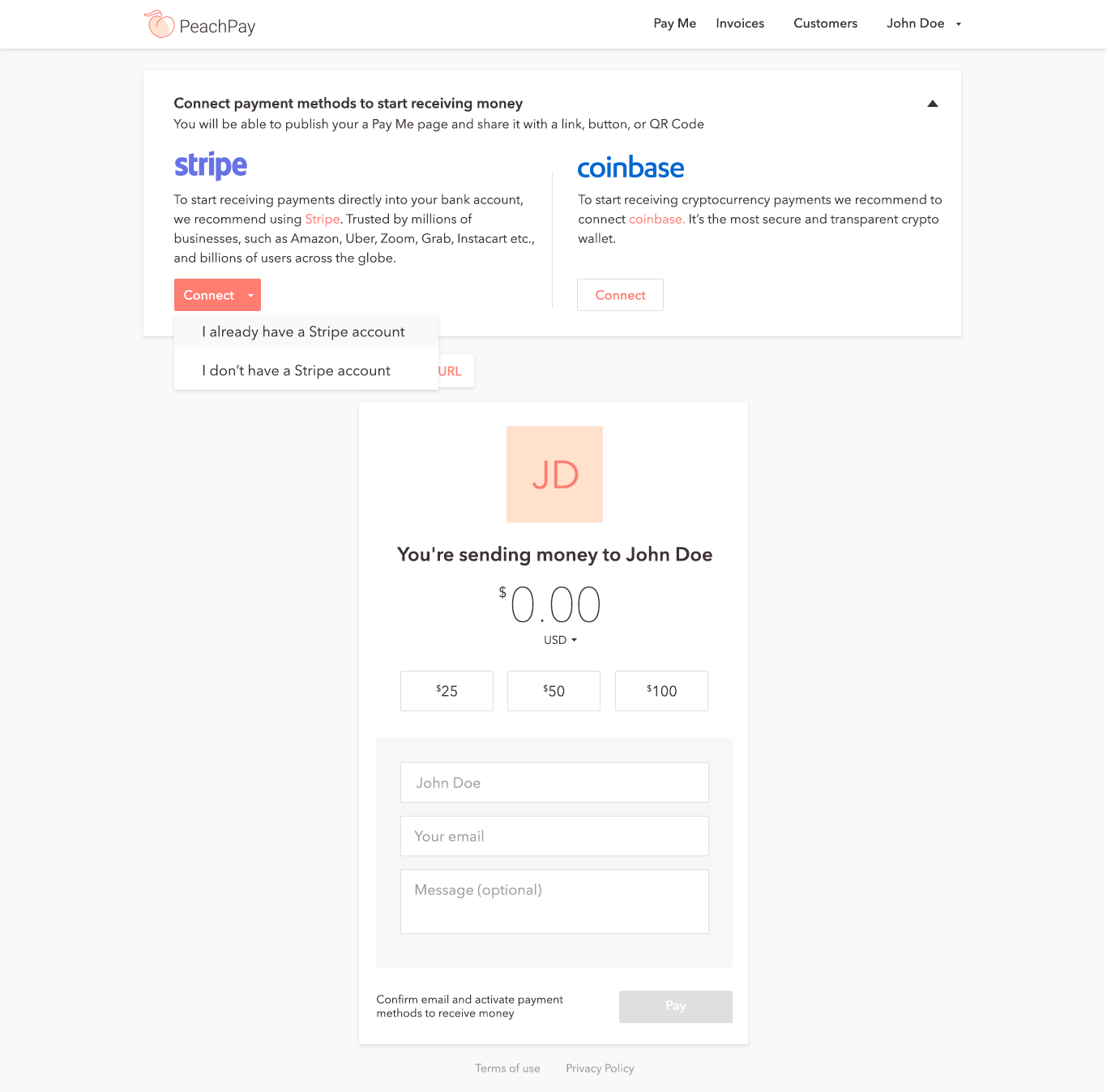
Шаг 5: Настройте страницу Payme, как показано на скриншоте ниже.
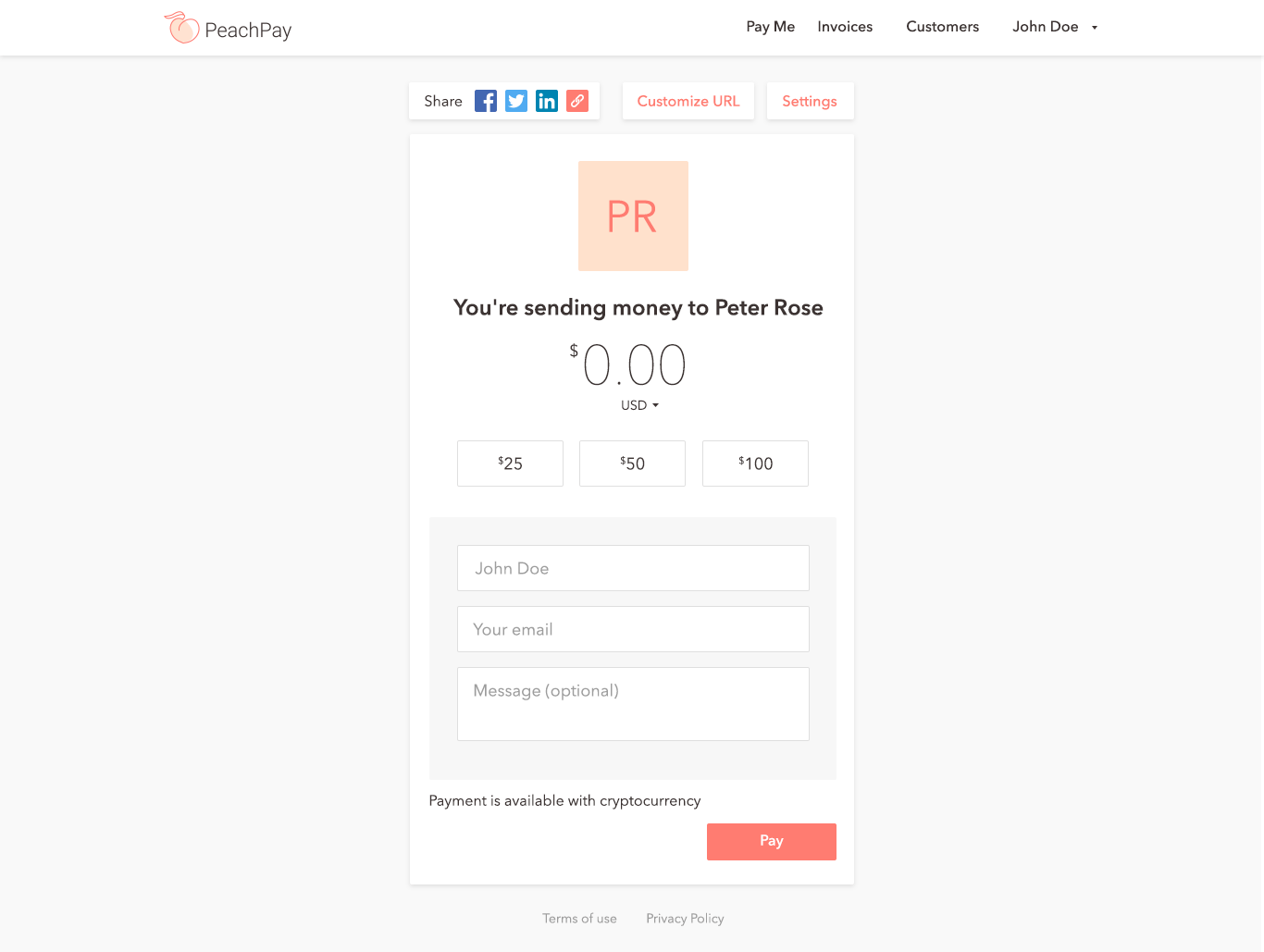
Шаг 6: Наконец, создается ссылка для оплаты, и вы можете интегрировать эту ссылку для оплаты в свою учетную запись Twitch.
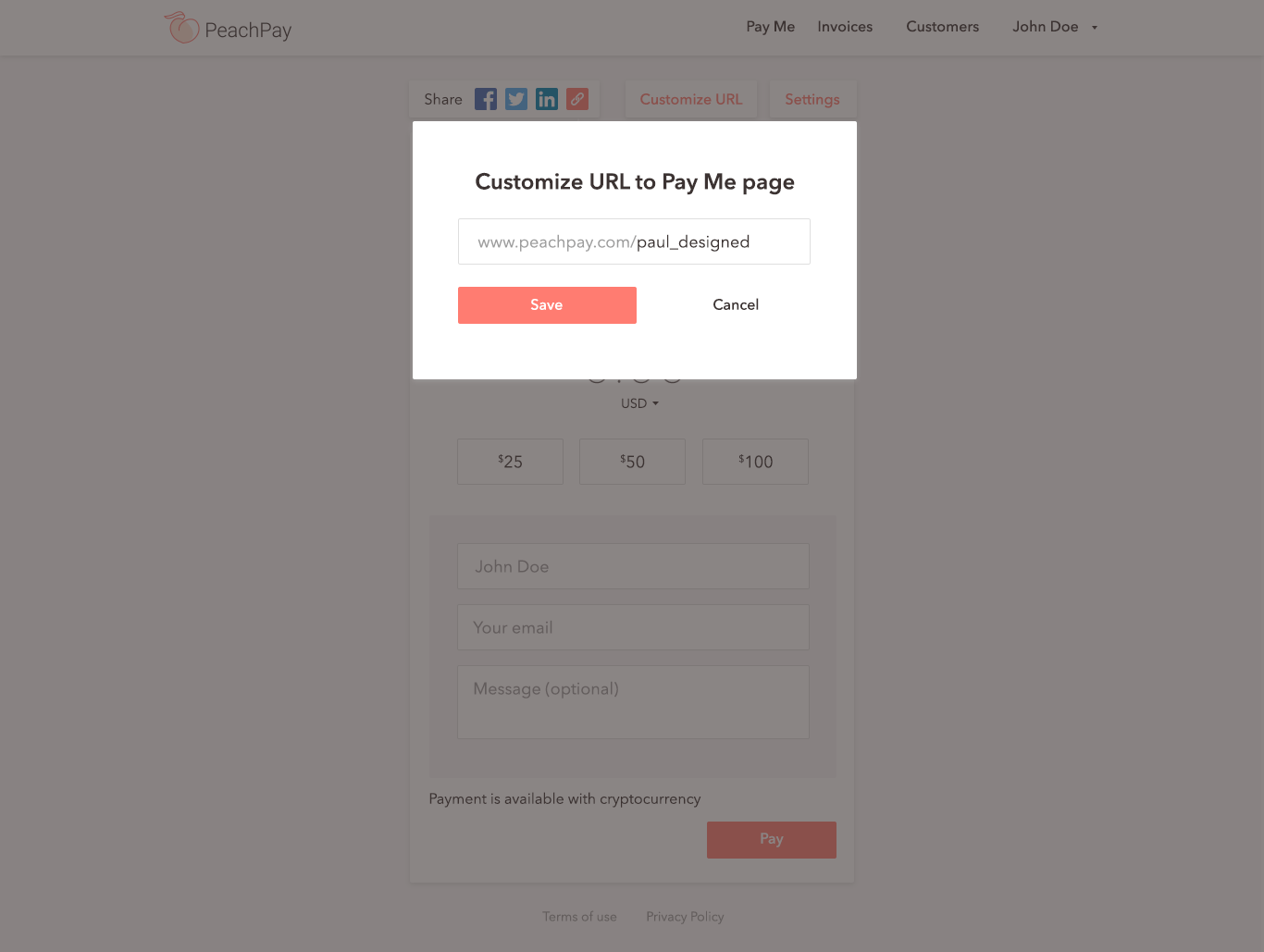
Шаг 7: Откройте новую вкладку и войдите в свою учетную запись Twitch. Затем нажмите кнопку канала.
Шаг 8. Прокрутите до своего канала и включите панель редактирования.
Шаг 9: Щелкните гигантский символ «+», расположенный на экране.
Шаг 10: Нажмите, чтобы добавить панель текста или изображения. Обязательно заполните всю необходимую информацию, включая заголовок панели, добавление изображения, URL-адрес Payme и описания.
Шаг 11: После того, как вы добавили всю информацию, нажмите «Отправить».
2. Донорбокс
Существует множество сторонних сервисов, которые стримеры Twitch могут подключать к своим учетным записям, чтобы получать пожертвования и активировать дополнительные функции, такие как оповещения.
Donorbox - это простое в использовании программное обеспечение для пожертвований, которое позволяет принимать пожертвования Twitch с помощью кредитной карты, PayPal и банковских переводов ACH с низкой комиссией. Более 35 000 некоммерческих организаций и тысячи авторов используют программное обеспечение для сбора средств Donorbox.
Вы также можете добавить кнопку пожертвования Twitch на свой канал, перейдя на защищенную страницу пожертвований Donorbox.
Как добавить кнопку Twitch Donate за 6 простых шагов с Donorbox:
Шаг 1: Во-первых, зарегистрируйтесь на Donorbox и приступайте к работе. Перейдите в панель управления Donorbox и найдите кнопку для кампании, которую вы хотите встроить, чтобы сделать пожертвование. Нажмите кнопку «<> Вставить коды».

Выберите вкладку «Пожертвовать», где вы можете увидеть два типа кнопок: кнопку CSS и кнопку PNG.
Скопируйте код кнопки, которую хотите добавить на свой веб-сайт Weebly. При желании вы можете настроить кнопку перед копированием желаемого кода.
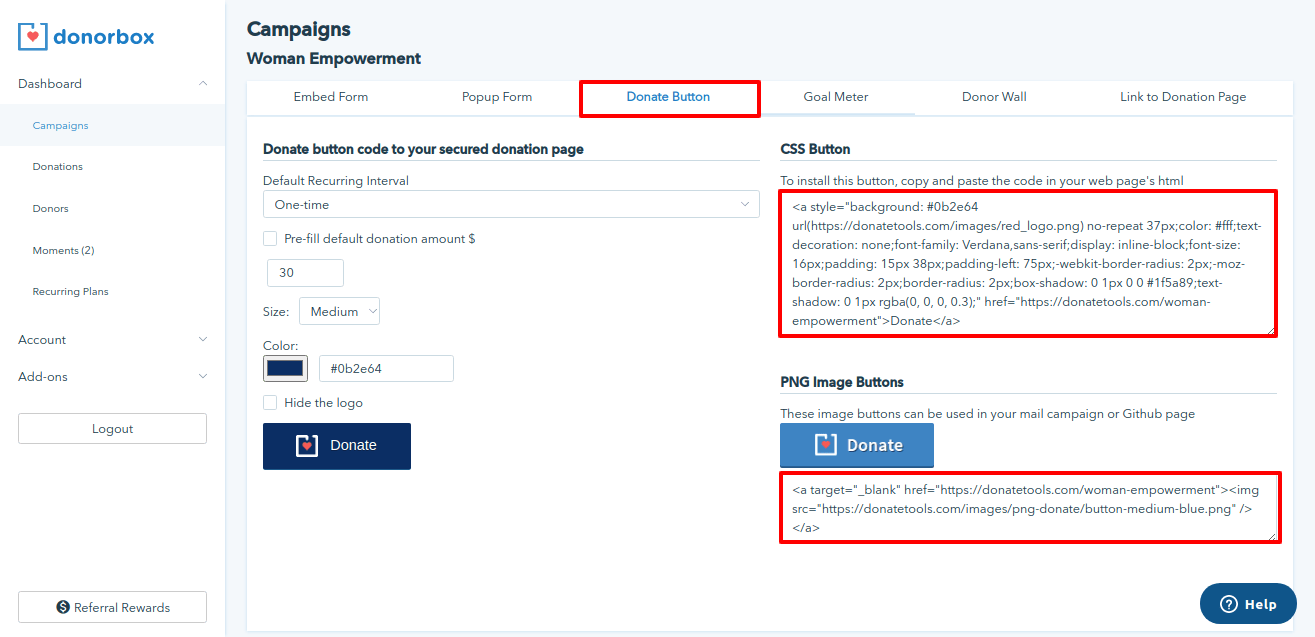
Шаг 2. Чтобы привязать форму пожертвования Donorbox, сначала нажмите на свое имя пользователя Twitch, а затем выберите «Канал».
Прокрутите вниз, пока не увидите «Редактировать панели», и переключите его с «Выкл.» На «Вкл.».
Как только вы это сделаете, появится большой знак «+».
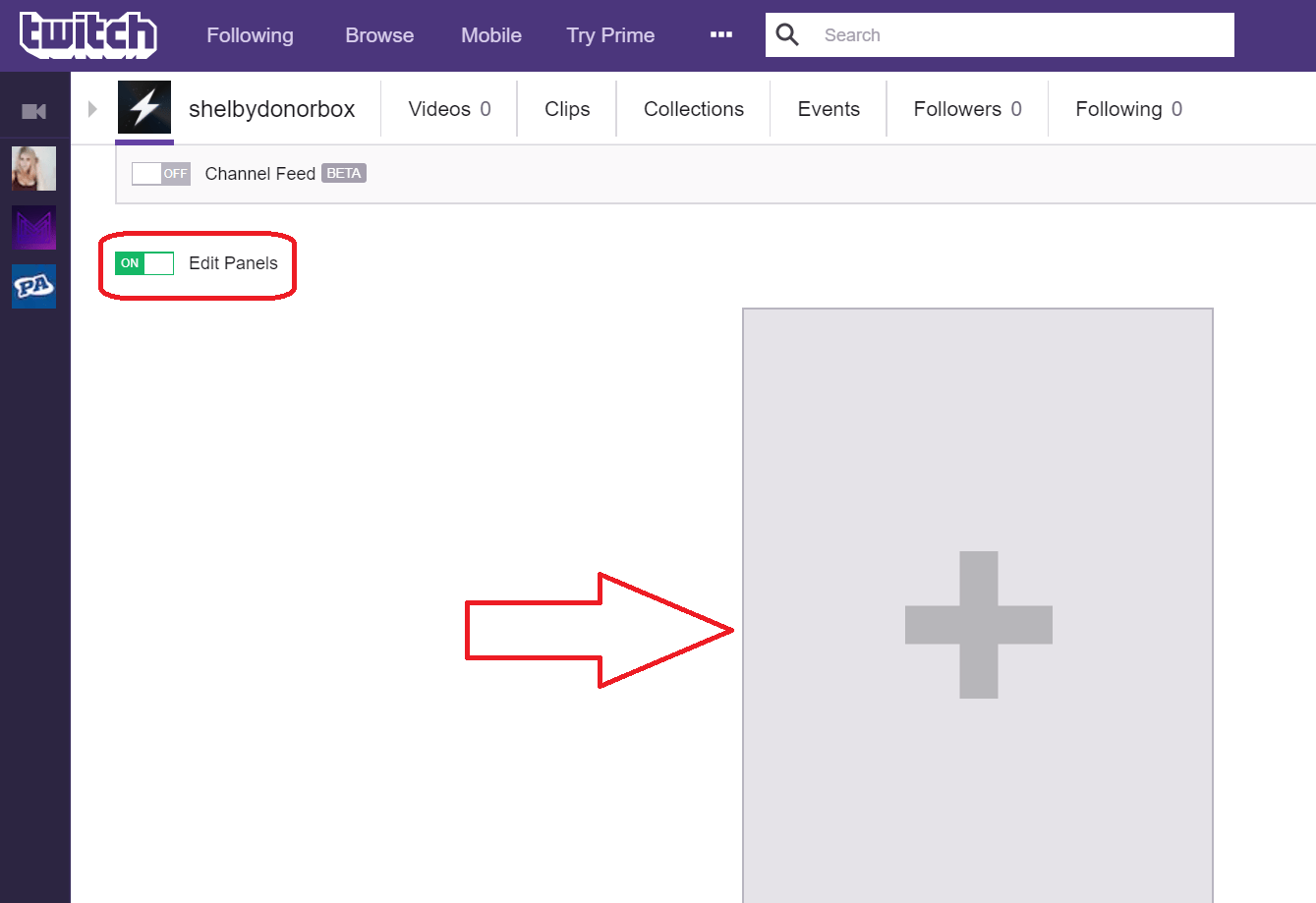
Шаг 3: Щелкните большой знак «+», затем щелкните «Добавить панель текста или изображения» и введите заголовок для этой панели, например «Пожертвовать здесь».
Выберите «Добавить изображение» и загрузите изображение кнопки пожертвования, которое вы сохранили ранее (на рабочий стол).
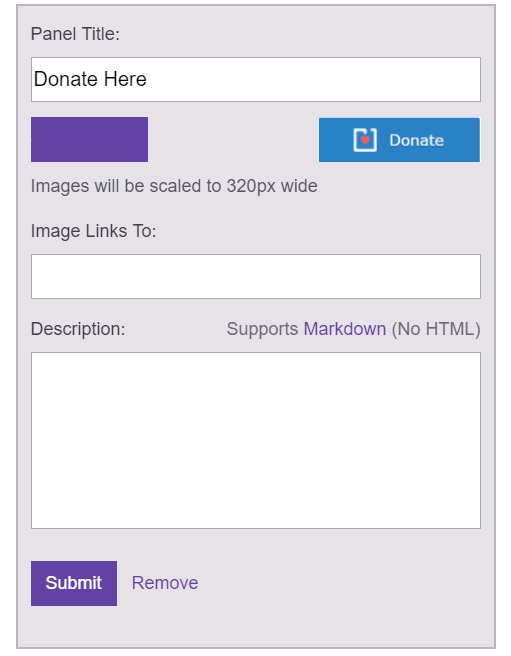
Шаг 4: Перейдите в панель управления Donorbox и скопируйте ссылку на свою защищенную страницу пожертвований, щелкнув правой кнопкой мыши ссылку «Предварительный просмотр страницы кампании».
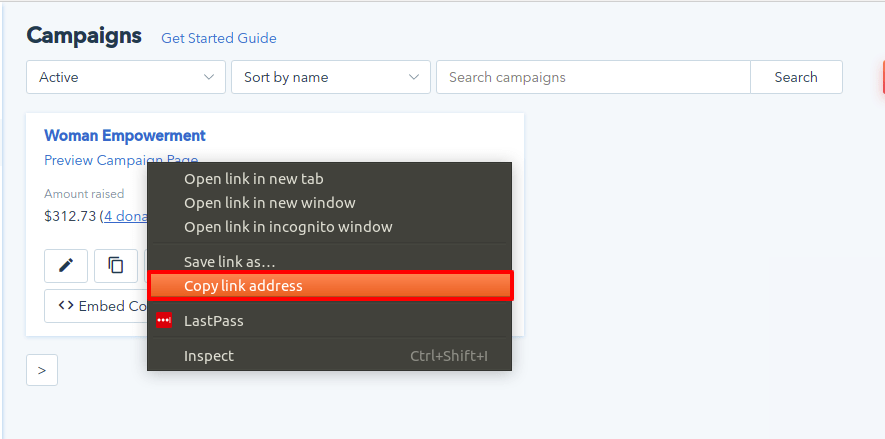
Шаг 5: Вставьте эту ссылку в поле с надписью «Ссылки на изображения на». Введите описание и нажмите «Отправить». Выключите функцию «Редактировать панели», и все готово!
Шаг 6: Ваша кнопка для пожертвования появится в вашей ленте Twitch, и вы сможете начать собирать онлайн-пожертвования! Эти пожертвования поступят прямо на ваш подключенный банковский счет.
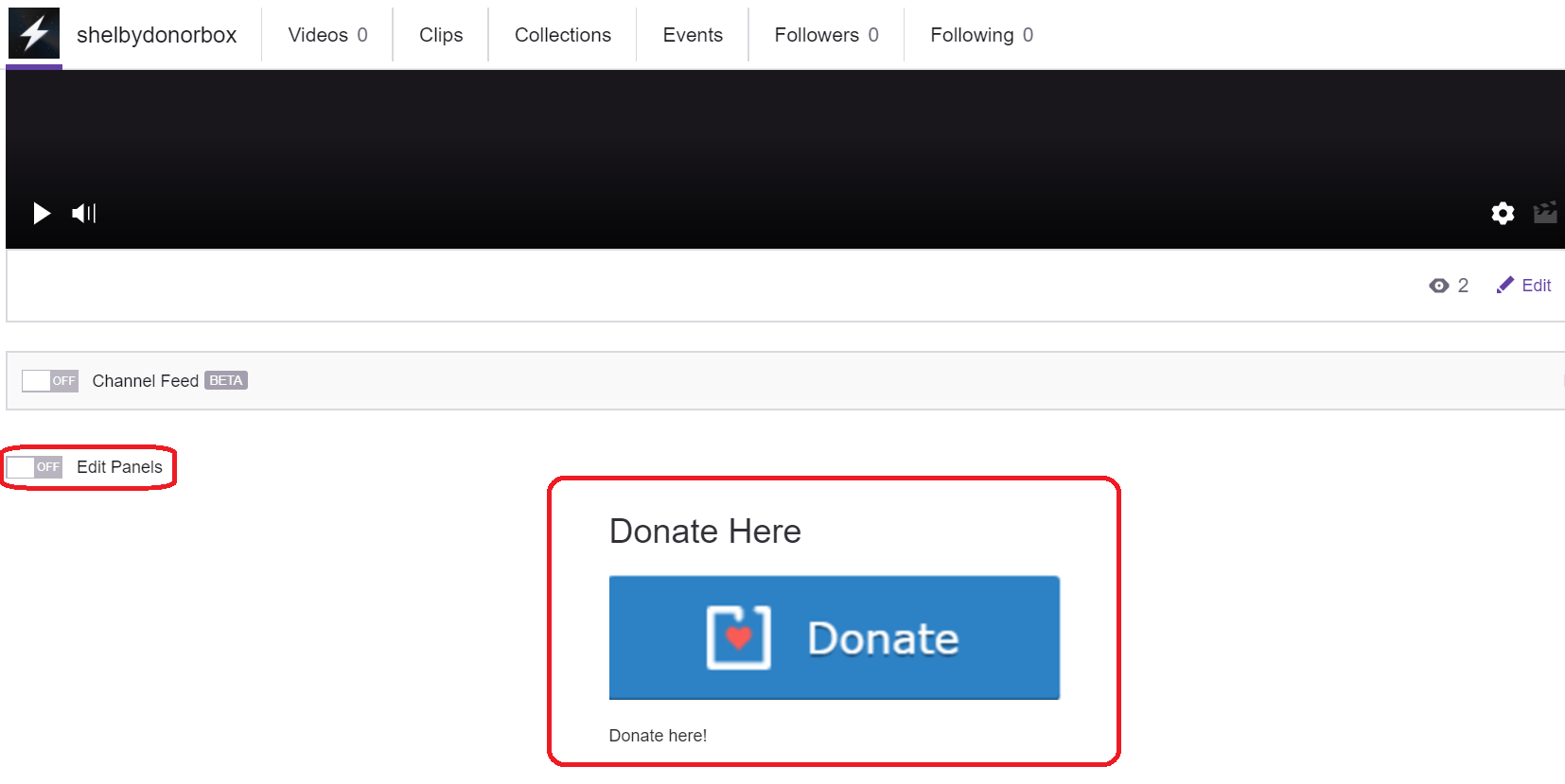
3. Twitch Bits
В ответ на то, что более мелкие стримеры изо всех сил пытаются поддержать себя в финансовом отношении, Twitch представил Twitch Bits в попытке формализовать экономику пожертвований. Эта функция называется «Аплодисменты».
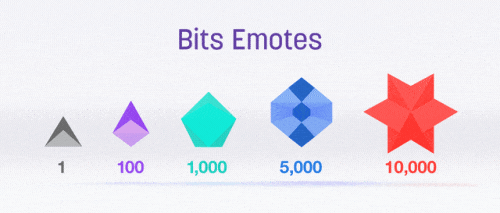
По сути, биты - это валюта Twitch. Зрители могут купить Bits «по цене от 1,40 доллара за 100», а затем потратить, поддерживая своих любимых стримеров. Развеселить представляет собой анимированный чат смайликов. В настоящее время Twitch принимает платежи только через платежи Amazon и PayPal. В США Twitch также внедрил функцию, при которой зрители могут получать Bits за активность на Twitch, не тратя деньги. В данном случае действие - это просмотр 30-секундной интерактивной рекламы.
Вот как включить биты на Twitch и подбадривать в качестве партнера Twitch:
- Перейдите на вкладку «Настройки партнера» на панели инструментов.
- Прокрутите вниз примерно наполовину и в разделе «Поддержите» нажмите «Включить поддержку с битами».
- Под этим разделом вы также увидите конфигурации для настройки Cheering для вашего канала (Twitch предлагает вам установить настройки Cheering перед включением Cheering)
- Теперь зрители могут использовать Bits на вашем канале. Это вызывает специальные звуковые и визуальные предупреждения на экране.
4. PayPal
Как стример Twitch, вы можете попросить своих зрителей сделать пожертвование непосредственно вам, используя адрес электронной почты, связанный с вашей учетной записью PayPal. Вы также можете просто настроить ссылку PayPal.me, которая упростит весь процесс. Однако самый простой способ - настроить кнопку пожертвования PayPal.
Как настроить пожертвования Paypal на Twitch за 10 простых шагов:
Шаг 1. Откройте свой веб-сайт PayPal и войдите в свою учетную запись. Нажмите на опцию «Профиль», а затем на «Мои инструменты для продажи».
Шаг 2. Перейдите в раздел «Кнопки PayPal» и нажмите «Обновить». После этого нажмите ссылку с просьбой «создать новую кнопку».
Шаг 3: Выберите тип своей кнопки, выберите «Пожертвование» из списка, а затем введите название своего канала Twitch. Если вы хотите создать настраиваемую кнопку, соответствующую вашему каналу Twitch, выберите параметр «Настроить текст или внешний вид».
Шаг 4: Теперь перейдите в раздел предварительного просмотра и щелкните правой кнопкой мыши кнопку пожертвования. В раскрывающемся меню выберите «Сохранить изображение как». Сохраните его на рабочем столе.
Шаг 5: Выберите тип валюты пожертвования и нажмите кнопку «Создать». Перейдите на вкладку «Электронная почта» и выберите вариант «Выбрать код». Скопируйте этот код.
Шаг 6: Откройте новую вкладку и войдите в свою учетную запись Twitch. Выберите свое имя пользователя Twitch, а затем выберите параметр «Канал».
Шаг 7: Перейдите к кнопке администратора и выберите редактировать. Используйте знак «+», чтобы добавить новую панель, и затем назовите ее «Пожертвование».
Шаг 8: Нажмите «Добавить изображение», а затем нажмите кнопку пожертвования PayPal. Вы сохранили его на свой рабочий стол ранее (шаг 4).
Шаг 9: Нажмите «Готово»; теперь выберите опцию «Image Links to» на экране и вставьте сюда код кнопки пожертвования; вы уже скопировали его из PayPal.
Шаг 10: Опишите цель пожертвований вашим зрителям и подписчикам. Перейдите к кнопке «Админ» и нажмите «Просмотр». Теперь вы сможете увидеть свою новую кнопку под Twitch Stream.
Должен ли я по-прежнему получать пожертвования на Twitch со всеми жульничествами?
В частности, когда дело доходит до получения пожертвований через PayPal, стримеры Twitch все больше беспокоятся о кардерах, троллях и мошенниках.
В 2016 году некто по имени iNexus_Ninja пожертвовал 11 500 долларов стримеру Twitch Леа «LegendaryLea». iNexus_Ninja оказался 18-летним парнем, который планировал подождать месяц и отменить транзакции через PayPal, к тому времени стример уже потратит часть денег. В данном конкретном случае PayPal отказался вернуть ему деньги, но многие стримеры Twitch испытали то же самое, хотя и в меньшей степени и с менее благоприятным исходом.
На самом деле нет никакого способа защитить себя от мошенничества на 100%. Тем не менее, большинство стримеров Twitch полагаются на свои пожертвования, чтобы выжить, особенно если у них каналы меньшего размера. Когда их каналы становятся больше, они часто переходят на подписки Twitch, которые более надежны.
Советы о том, как побудить зрителей сделать пожертвование
- Добавьте уведомления о предупреждениях. Таким образом, вы и ваши зрители можете видеть поступающие пожертвования, а также вашу реакцию.
- Будьте креативными и придумывайте названия. Такие названия, как «Самое большое пожертвование дня», могут побудить ваших зрителей жертвовать больше.
- Создайте «Зал славы» для фанатов, которые пожертвовали определенную сумму денег. Вы также можете добавить список спонсоров в свой профиль Twitch. Это особенно хорошо для небольших каналов.
- Поставить цель. Такие цели, как покупка нового оборудования, игры или функций, помогают зрителям почувствовать себя вовлеченными и увидеть, на что идут их пожертвования. В вашей учетной записи Twitch есть специальная полоса, которая помогает продемонстрировать ваш финансовый прогресс в достижении цели. Когда пожертвование сделано, полоса показывает прогресс.
- Поблагодарите своих жертвователей. Всем нравится чувствовать, что их ценят, и публичная благодарность ваших жертвователей, вероятно, побудит их жертвовать больше, а также побудит новых жертвователей делать пожертвования.
